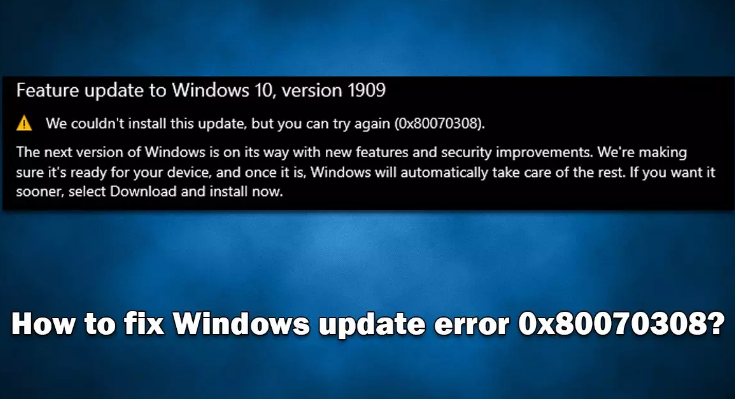Tutti gli utenti di Windows 10 con una licenza valida hanno diritto ad aggiornamenti regolari, incluso il guadagno di funzionalità, aumenti di qualità complessivi, miglioramenti cumulativi della sicurezza e aggiornamenti fuori banda. Microsoft rilascia l’aggiornamento il Patch Tuesday che si verifica ogni secondo martedì di ogni mese.
In genere, il processo di installazione dell’aggiornamento è fluido. Può accadere automaticamente se gli utenti non modificano le loro impostazioni impedendo a Windows di eseguire questa azione. Quindi, l’errore di aggiornamento di Windows 0x80070308 è qualcosa di grosso che impedisce agli utenti di eseguire l’aggiornamento di Windows.
Sebbene questo codice di errore si sia verificato per molti anni durante l’esecuzione degli aggiornamenti di Windows, di recente molti utenti hanno ricevuto il problema durante l’installazione dell’aggiornamento 22H2 su Windows 10. Questo aggiornamento dell’estate 2022 prometteva di apportare molteplici miglioramenti a varie funzionalità del sistema.
Ci sono numerosi motivi per cui l’errore si presenta. Questi includono problemi di compatibilità con le app installate, file di sistema danneggiati, servizi Windows con bug e così via. Di seguito, abbiamo elencato le migliori soluzioni possibili per risolvere il problema.
Tuttavia, prima di procedere con la soluzione di rimozione manuale, ti consigliamo di provare a risolvere il problema automaticamente utilizzando PC Repair Tool. Può verificare la corruzione del sistema e riparare i danni, rimuovere il malware installato, cancellare le cache Web e i file spazzatura e risolvere vari altri problemi comuni.
Possibili correzioni per l’errore di aggiornamento di Windows 0x80070308
Correzione 1: disabilita il programma di terze parti
Se stai utilizzando un software di sicurezza di terze parti sul tuo sistema, ti consigliamo di disinstallarlo o disabilitarlo e quindi provare a eseguire un aggiornamento per vedere se funziona. Il problema potrebbe essere causato dalle modifiche al livello del kernel apportate da tali app, quindi dovresti disattivare la protezione in tempo reale o rimuovere il programma per un breve periodo.
Correzione 2: utilizzare lo strumento di risoluzione dei problemi di Windows Update
- In Windows Search, digita Risoluzione dei problemi e premi Invio,
- Fare clic su Risoluzione dei problemi aggiuntivi a destra,
- Passare a Windows Update e fare clic su di esso,
- Selezionare Esegui lo strumento di risoluzione dei problemi,
- Applicare le correzioni suggerite e quindi riavviare il dispositivo.
Correzione 3: eseguire SFC e DISM Scan
Il danneggiamento dei file di sistema può essere il motivo per cui viene visualizzato l’errore di aggiornamento di Windows 0x80070308. Per riparare i file di sistema danneggiati, puoi eseguire diversi comandi tramite il prompt dei comandi con privilegi elevati:
- Apri il prompt dei comandi come amministratore,
- Incolla il comando seguente e premi Invio:
Sfc /scannow
- Una volta terminato, esegui il seguente set di comandi e premi Invio dopo ciascuno:
DISM /Online /Pulizia-immagine /CheckHealth
DISM/Online/Pulizia-immagine/ScanHealth
DISM /Online /Pulizia-immagine /RestoreHealth
- Riavvia il dispositivo e verifica se il problema è stato risolto.
Correzione 4: prova lo strumento di creazione multimediale
Molti utenti sono riusciti a risolvere il problema utilizzando Media Creation Tool:
- Visita il sito Web ufficiale di Microsoft per scaricare il supporto di installazione di Windows 10,
- Fare doppio clic sul programma di installazione, selezionare Sì nella richiesta UAC che si riceve,
- Fare clic su Aggiorna questo PC e quindi su Avanti,
- Attendi che Windows scarichi i file necessari
- Al termine, accetta i termini e fai clic su Avanti,
- Infine, fare clic sull’opzione Installa per iniziare il processo di aggiornamento.
Correzione 5: ripristinare i componenti di Windows Update
- Digitare CMD nella ricerca di Windows,
- Fare clic con il tasto destro del mouse su Prompt dei comandi e selezionare Esegui come amministratore,
- Nella riga di comando, digita i seguenti comandi e premi Invio:
bit di stop netti
netto stop wuauserv
net stop appidsvc
net stop cryptsvc
Del “%ALLUSERSPROFILE%\Dati applicazioni\Microsoft\Rete\Downloader\*.*”
rmdir %systemroot%\SoftwareDistribution /S /Q
rmdir %systemroot%\system32\catroot2 /S /Q
regsvr32.exe /s atl.dll
regsvr32.exe /s urlmon.dll
regsvr32.exe /s mshtml.dll
netsh winsock reset
netsh winsock reset proxy
bit di inizio netto
inizio netto wuauserv
net start appidsvc
net start cryptsvc
- Riavvia il dispositivo e verifica se sei in grado di scaricare l’aggiornamento.
Correzione 6: installa l’aggiornamento manualmente
- Nella ricerca di Windows, digita Aggiorna e premi Invio,
- Fare clic su Visualizza cronologia aggiornamenti,
- Dall’elenco degli aggiornamenti, annotare il numero KB che si desidera scaricare,
- Visita il catalogo di Microsoft Update,
- Cerca il tuo numero KB nella casella Cerca,
- Seleziona la versione compatibile con il tuo sistema operativo e clicca su Download,
- Procedi con le istruzioni sullo schermo e riavvia il dispositivo.
Conclusione
È tutto! Abbiamo fornito tutte le possibili correzioni per l’errore di aggiornamento di Windows 0x80070308. Spero di sì, le correzioni fornite ti sono utili per risolvere il problema. Commenta di seguito in caso di domande, domande e suggerimenti.